Giỏ hàng của bạn
Có 0 sản phẩm

17-05-2022, 3:17 pm 2299
Làm cách nào để khắc phục lỗi máy in báo attention requied?
Máy in là một trong những thiết bị không thể thiếu tại văn phòng. Trong quá trình sử dụng, máy in có thể gặp một số lỗi. Một trong những vấn đề thường gặp phải đó là máy in báo lỗi attention requied. Nếu quan tâm, bạn hãy tham khảo bài viết dưới đây của Mega để biết lí do gặp lỗi trên và tìm hiểu cách khắc phục nhé!
Bạn có thể thấy thông báo “The printer requires your attention error” khi in bằng một trình duyệt cụ thể. Vì vậy, nếu bạn gặp lỗi khi in các trang của trang web bằng trình duyệt, hãy mở và in các trang đó trong các trình duyệt thay thế.
Ngoài Firefox, Google Chrome và IE, bạn có thể sử dụng Opera – một trình duyệt bị lãng quên nhưng có thể giúp bạn in các trang mà không gặp bất kì lỗi nào. Ngoài ra trình duyệt Opera còn cung cấp các chức năng tiện nghi mà không có chương trình nào khác có được.

Trình duyệt Opera có thể in các trang mà không gặp bất kì lỗi nào
Để đạt được sự tối ưu trong trải nghiệm in ở Opera, bạn cũng có thể cài đặt một Print – Opera add-ons chuyên dụng cung cấp các tùy chọn in bổ sung và bạn có thể in các trang web chỉ với một cú nhấp chuột.
Nếu không muốn cài đặt bất kỳ phần bổ trợ nào, bạn có thể chỉ cần đặt phím tắt tùy chỉnh để in mà không cần xem trước.
Đôi khi trình điều khiển của máy in có thể đã quá lỗi thời dẫn đến nhiều vấn đề lỗi xảy ra. Tuy nhiên, bạn có thể khắc phục sự cố một cách đơn giản bằng cách cập nhật trình điều khiển của mình.
Có một số cách để làm điều đó, nhưng phương pháp tốt nhất là truy cập trang web của nhà sản xuất máy in và tải xuống trình điều khiển cho kiểu máy in của bạn.
Ngoài ra, bạn có thể sử dụng một giải pháp đơn giản hơn nếu muốn cập nhật nhanh trình điều khiển tự động, sử dụng công cụ như Driverfix. Công cụ này khá dễ sử dụng và chỉ cần một cú nhấp chuột là bạn có thể cập nhật trình điều khiển của mình rồi.
Tuy nhiên một số sự cố bộ PC rất khó giải quyết, đặc biệt là khi liên quan đến kho lưu trữ bị hỏng hoặc thiếu tệp Windows. Nếu bạn gặp khó khăn khi sửa lỗi, hệ thống của bạn có thể bị hỏng ở đâu đó. Lời khuyên dành cho bạn là nên cài đặt Restoro, một công cụ quét máy và bạn có thể xác định máy gặp lỗi gì.
Bước 1: Nhấn phím Windows + I để mở ứng dụng Cài đặt.
Bước 2: Chọn Update & Security (Cập nhật và bảo mật)
Chọn cập nhật và bảo mật
Bước 3: Chọn Troubleshoot (Khắc phục sự cố) từ menu.
Bước 4: Chọn Printer và nhấp chuột vào Run the troubleshoot (Chạy trình khắc phục sự cố).
Nhấn chọn Chạy trình khắc phục sự cố
Bước 5: Làm theo hướng dẫn trên màn hình để hoàn tất trình khắc phục sự cố.
Trình khắc phục sự cố Windows 10 (Windows 10 Troubleshooter) là một công cụ tích hợp có thể giúp bạn khắc phục các sự cố phần mềm hoặc phần cứng khác nhau với máy tính của mình.
Bước 1: Mở Internet Explorer.
Bước 2: Nhấp vào Tools (Công cụ) và chọn Internet Options (Tùy chọn Internet).
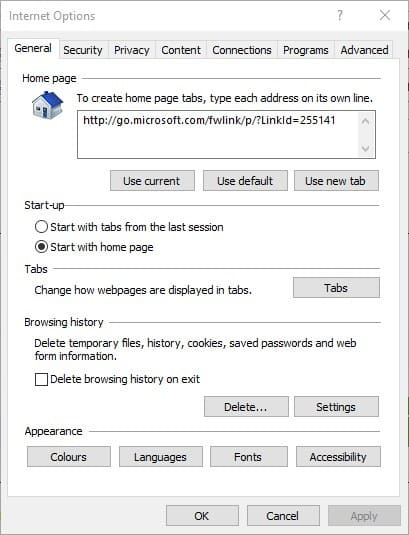
Chọn Internet Options (Tùy chọn Internet)
Bước 3: Bạn chọn Security (Bảo mật) và bỏ chọn Enable Protected Mode (Bật Chế độ được Bảo vệ).
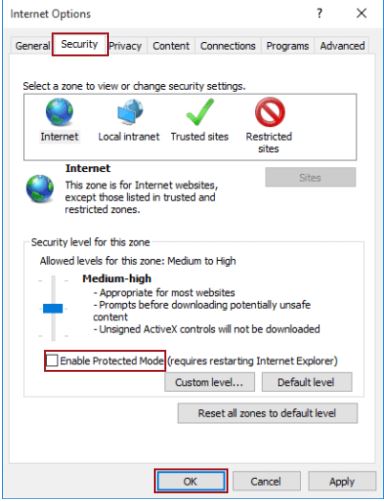
Bạn bỏ chọn Chế độ được bảo vệ
Bước 4: Nhấn vào Apply rồi OK.
Bước 5: Đóng IE, nhấp chuột phải vào biểu tượng trình duyệt và chọn Run as administrator.
Chế độ Bảo vệ (Protected Mode) là một tính năng của IE để bảo vệ máy tính của bạn khỏi phần mềm độc hại. Nhưng đôi khi nó gây ra lỗi vào phần mềm máy in.
Bước 1: Mở ứng dụng Settings (Cài đặt) bằng cách nhấn các phím Windows + I.
Bước 2: Chọn Update & Security (Cập nhật & Bảo mật).
Chọn Cập nhật và bảo mật
Bước 3: Nhấp chuột vào Check for updates (Kiểm tra các bản cập nhật).
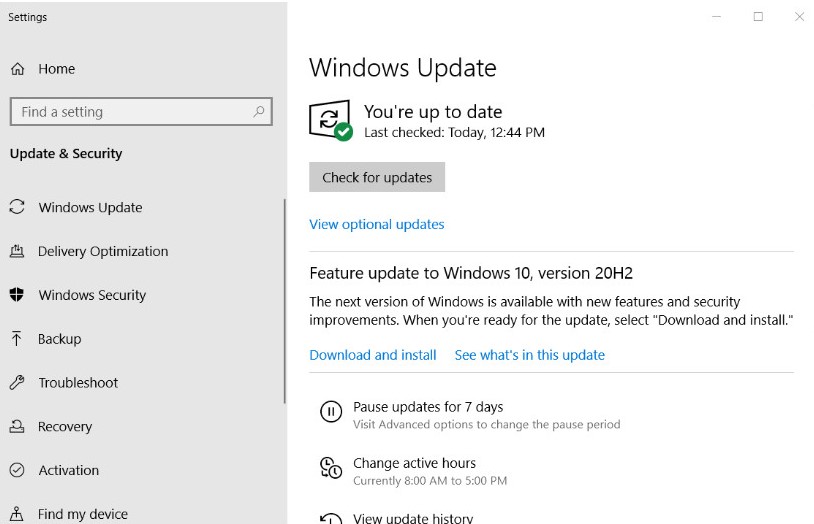
Kiểm tra các bản cập nhật
Bước 4: Sau đó khởi động lại máy tính của bạn.
Các bản cập nhật Windows 10 có thể mang lại các tính năng mới cho hệ thống của bạn hoặc giải quyết nhiều lỗi hoặc lỗ hổng bảo mật. Đó là lý do tại bạn nên cập nhật lại hệ điều hành.
Bước 1: Nhấn phím Windows + R.
Bước 2: Nhập services.msc và bấm OK.
Nhập services.msc
Bước 3: Xác định vị trí dịch vụ Print Spooler.
Print Spooler là công cụ thực hiện các lệnh in
Bước 4: Chọn Restart (Khởi động lại) từ menu.
Print Spooler thực hiện các lệnh in và xử lý tương tác với máy in. Đôi khi nó không hoạt động chính xác nữa và bạn phải khởi động lại.
Trong một số trường hợp, máy in báo lỗi attention required là do lượng mực trong máy in ít. Vì vậy bạn nên tháo hộp mực và kiểm tra. Nếu mực ít hoặc cạn, bạn có thể thêm mực hoặc thay mới để khắc phục được sự cố.
Sau khi làm điều đó, sự cố ít nhất nên được giải quyết tạm thời. Nếu bạn muốn có một giải pháp lâu dài, bạn có thể muốn thay thế hộp mực của mình.

Lỗi attention required trên máy in có thể là do mực máy in đã hết
Trường hợp khác khi bạn nhận được thông báo lỗi attention required trên máy in có khi là máy in không được cài đặt đúng cách.
Để đảm bảo rằng mọi thứ hoạt động bình thường, hãy đảm bảo cài đặt lại máy in của bạn đúng cách và làm theo từng bước.
Ngay cả khi bạn sử dụng máy in không dây, hãy đảm bảo làm theo các bước cơ bản nhất như kết nối máy in với PC nếu được yêu cầu. Bạn lưu ý là làm cẩn thận từng bước một, kể cả những thao tác nhỏ nhất.
Trên đây là tất cả những cách khắc phục khi gặp phải lỗi attention requied trên máy in. Hi vọng bài viết sẽ hữu ích đối với bạn.
Xem thêm >>>
Cách khắc phục laptop bị lỗi bluetooth không hoạt động trên máy tính
Máy tính bị sập nguồn liên tục - Nguyên nhân và cách sửa lỗi máy tính sập nguồn
Cách khắc phục lỗi máy in không in được trên máy tính
copyright © mega.com.vn